Release Notes November 2024
Plattform
Akademische Titel
Wir zeigen nun Ihren akademischen Titel im CGM PORTAL an den folgenden Stellen an:
- in der Begrüßung auf der Startseite
- auf der Übersichtsseite der "Ansprechpartner" im Menü "MYORG"
- in Mein Profil

Vorschau: Mit einer zukünftigen Version werden Sie in der Lage sein, Ihren akademischen Titel selbst im CGM PORTAL zu pflegen.
Posteingang für Aufgaben
Wir haben einen Posteingang implementiert, der als Aufgaben-Sammler dient und Ihnen als zentraler Ort zum Verwalten von Aufgaben dient, die Ihre Aktion erfordern.
Hinweis: Diese Posteingangsfunktion wird in den kommenden Wochen ausgerollt und kann verwendet werden, um ein Angebot im CGM PORTAL anzunehmen oder einen Termin mit uns zu buchen.
Eine Aufgabe (Eintrag im Posteingang) wird nur für den Ansprechpartner des Angebots oder des Vertrags erstellt. Das Objekt selbst wird auch für alle Admin-Nutzer im Menü "MYORG" auf dem jeweiligen Reiter sichtbar sein.
Der Posteingang kann über das Posteingangssymbol oben aufgerufen werden und ist in drei Reiter unterteilt (Offen, Abgeschlossen, Abgelaufen).

Siehe auch Artikel >> Posteingang.
Chatbot – Ticket-Erstellung – Vorausfüllen des Tickets
Wenn Sie ein im Chatbot ein neues Ticket erstellen, können Sie jetzt auf den generierten Link klicken, der Sie zum Formular zur Ticketerstellung im Bearbeitungsmodus führt.
Dieser Link enthält die folgenden Werte, die im Formular vorausgefüllt sind:
- Account
- Produkt
- Kategorie
- Kurzbeschreibung
- Langbeschreibung
Im Formular der Ticketerstellung können Sie die vorausgefüllten Werte bei Bedarf anpassen.

My Org
Angebotsintegration
Mit der Angebotsintegration können Sie nun Angebote von unseren Vertriebsmitarbeitern im CGM PORTAL zur Überprüfung und Annahme erhalten.
Sobald ein Angebot für Sie verfügbar ist, werden Sie per E-Mail oder Benachrichtigung im CGM PORTAL informiert. Die Benachrichtigung über das neue Angebot ist auch im neuen Posteingang verfügbar (siehe oben).
Das Angebot selbst ist im Menü "MYORG" auf dem Reiter "Angebote" verfügbar.
Sie können die Angebotsdetails überprüfen und das Angebot entweder annehmen oder ablehnen.

Enthält das Angebot auch das Angebotsdokument (PDF-Datei), wird das PDF-Dokument im Abschnitt "Anhänge" verfügbar sein.

Sobald Sie das Angebot angenommen haben, wird die Bestellung automatisch in unserem System platziert.
Wenn Sie das Angebot ablehnen, müssen Sie einen Ablehnungsgrund angeben.
Terminbuchung
Mit der Integration der Terminbuchung können Sie Ihr bevorzugtes Datum und Zeitfenster für einen bestimmten Service buchen.
Ist ein Produkt in einem Angebot für eine Terminbuchung qualifiziert, erhalten Sie eine Terminbuchungsanfrage, entweder im Posteingang des CGM PORTAL oder per E-Mail.
Terminbuchungsanfragen
Die Terminbuchungsanfragen finden Sie im Menü "MYORG" auf dem Reiter "Terminbuchungen".
Dieser Reiter zeigt eine Liste offener Terminbuchungsanfragen an, die nach Akzeptieren eines Angebots, das für eine Terminbuchung qualifizierte Produkte enthält, verfügbar sind. Sie können in der Liste der Terminbuchungsanfragen nach einer Servicebeschreibung suchen oder nach Status und Ansprechpartner filtern.
Terminbuchungsanfragen, die innerhalb der nächsten 7 Tage ablaufen, sind entsprechend hervorgehoben.


Terminbuchungsanfragen werden pro Produkt im Angebot erstellt, d.h. wenn ein Angebot 3 Produkte enthält, die für Terminbuchungen relevant sind, werden 3 separate Terminbuchungsanfragen generiert.
Auf der Detailseite einer Terminbuchungsanfrage können Sie ein Datum und ein freies Zeitfenster für den zu zu liefernden Service aus dem Kalender auswählen.
Sobald Sie Ihr ausgewähltes Datum und die Uhrzeit für Ihre Terminbuchung gespeichert haben, wird die Terminbuchungsanfrage in einen echten Termin umgewandelt.
Termine
Den Termin finden Sie im Menü "MYORG" auf dem Reiter "Termine". Dieser Reiter zeigt eine Liste aller geplanten Termine an, die für Ihre Organisation erstellt wurden.
Sie können nach einem Termin anhand der Servicebeschreibung suchen oder die Liste nach Status und Ansprechpartner filtern.
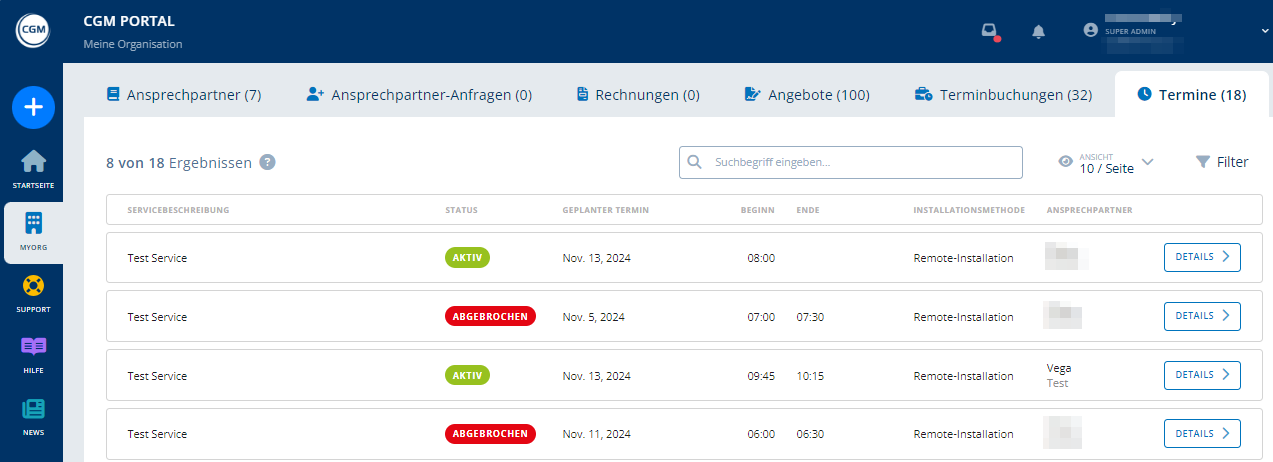
Diese Termine finden Sie auch in Ihrem Profil auf dem Reiter "Termine".

Support
Tickets – Kommentare – Antwort per E-Mail
Wird ein neuer Kommentar in einem Ticket hinterlegt, erhalten Sie je nach Benachrichtigungseinstellungen eine E-Mail.
Bisher konnten Sie ein abgeschlossenes Ticket aktualisieren, indem Sie auf eine solche Benachrichtigungs-E-Mail antworten.
Ab diesem Release erhalten Sie eine automatisierte E-Mail-Antwort, wenn das Ticket den Status "Abgeschlossen" oder "Abgebrochen (durch Kunde)" hat und der Kommentar daher nicht im Ticket hinzugefügt werden konnte. Die E-Mail-Antwort weist Sie darauf hin, dass Sie ein neues Ticket erstellen können, falls weitere Unterstützung benötigt wird.
Weitere Informationen zu Tickets finden Sie im Artikel >> Mit Tickets arbeiten.
Tickets – Kommentare – Antwort-E-Mails mit Anhängen
Wir unterstützen jetzt Anhänge in Antwort-E-Mails, d.h. wenn Sie auf Benachrichtigungs-E-Mails zu neuen Kommentaren in einem Ticket antworten, können Sie nun Dateien und Bilder anhängen.
Diese Funktion wird ab Dezember 2024 verfügbar sein.
Weitere Informationen zu Tickets finden Sie im Artikel >> Mit Tickets arbeiten.

